Cara Setting SIM Card di Android Panduan Lengkap
Memasukkan Kartu SIM ke Perangkat Android

Nah, Sobat! Masalah kartu SIM yang nggak terbaca di Android itu sering banget terjadi, bikin gemes kan? Padahal, penyebabnya seringkali sepele, yaitu kesalahan saat pemasangan. Makanya, kali ini kita bahas tuntas cara memasukkan kartu SIM ke Android, lengkap dengan tips dan triknya agar nggak ada lagi drama sinyal hilang-muncul!
Lokasi Slot Kartu SIM
Pertama-tama, kamu harus tahu dulu di mana letak slot kartu SIM di HP Androidmu. Lokasi ini berbeda-beda, tergantung merek dan model HP. Ada yang di sisi samping, ada juga yang di bagian bawah, bahkan ada yang disembunyikan di balik slot kartu microSD. Biasanya, kamu bisa menemukan petunjuknya di buku panduan HP atau dengan mencari informasi di internet berdasarkan model HP-mu. Sebagai gambaran, beberapa HP Samsung biasanya punya slot SIM di sisi samping, tersembunyi di balik tray kecil yang bisa dibuka dengan alat ejector SIM. Sementara itu, Xiaomi Redmi seringkali meletakkan slot SIM di bagian bawah HP, dekat dengan port USB. Sedangkan Google Pixel, bisa jadi di bagian atas atau bawah, tergantung modelnya. Bayangkan ilustrasi: HP Samsung dengan slot SIM di sisi kiri, terlihat seperti lubang kecil yang tertutup oleh tray. Kemudian, HP Xiaomi Redmi dengan slot SIM di bagian bawah, terlihat sejajar dengan port USB. Terakhir, HP Google Pixel dengan slot SIM di bagian atas, tersembunyi di balik sebuah tray kecil.
Perbandingan Pemasangan Kartu SIM pada Berbagai Tipe Ponsel
| Tipe Ponsel | Tipe Slot SIM | Ukuran SIM yang Didukung | Alat yang Dibutuhkan |
|---|---|---|---|
| Samsung Galaxy (Contoh: S23) | Hybrid SIM (SIM 1 + SIM 2 atau SIM 1 + microSD) | Nano SIM | Alat ejector SIM (biasanya disertakan dalam paket penjualan) |
| Xiaomi Redmi (Contoh: Note 11) | Dual SIM (SIM 1 + SIM 2) | Nano SIM | Alat ejector SIM (biasanya disertakan dalam paket penjualan) |
| Google Pixel (Contoh: Pixel 7) | Single SIM atau Dual SIM (tergantung model) | Nano SIM (biasanya) | Alat ejector SIM (biasanya disertakan dalam paket penjualan) |
Langkah-Langkah Pemasangan Kartu SIM
Setelah menemukan lokasi slot SIM, ikuti langkah-langkah berikut ini, disesuaikan dengan jenis kartu SIM yang kamu gunakan (Nano, Micro, atau Standar). Ingat, selalu matikan HP sebelum memasang atau melepas kartu SIM!
- Cari lubang kecil di dekat slot SIM. Lubang ini biasanya digunakan untuk memasukkan alat ejector SIM.
- Masukkan ujung alat ejector SIM ke dalam lubang tersebut dan tekan perlahan hingga tray SIM keluar.
- Letakkan kartu SIM ke dalam tray sesuai dengan posisi yang benar. Perhatikan notch (lekukan) pada kartu SIM, pastikan posisinya sesuai dengan notch pada tray.
- Dorong tray SIM kembali ke dalam slot hingga terpasang dengan rapat.
- Nyalakan HP dan periksa apakah kartu SIM sudah terbaca.
Untuk kartu SIM Micro dan Standar, prosesnya sama, hanya ukuran kartunya saja yang berbeda. Kamu mungkin perlu menggunakan adapter untuk memasang kartu SIM Micro atau Standar ke dalam slot Nano SIM (jika HP-mu hanya mendukung Nano SIM).
Potensi Masalah dan Solusinya
Kadang, saat memasang kartu SIM, masalah tetap bisa muncul. Berikut beberapa masalah umum dan solusinya:
- Kartu SIM tidak terbaca: Pastikan kartu SIM terpasang dengan benar dan kontak-kontaknya bersih. Coba bersihkan kontak kartu SIM dengan kain lembut dan kering. Jika masih belum terbaca, coba restart HP-mu.
- Tray SIM sulit dikeluarkan: Gunakan alat ejector SIM yang tepat dan jangan memaksanya. Jika masih sulit, coba cari bantuan teknisi.
- Kartu SIM rusak: Jika kartu SIM mengalami kerusakan fisik, segera hubungi provider selulermu untuk penggantian kartu SIM.
Ilustrasi Langkah Demi Langkah Pemasangan Kartu SIM
Bayangkan ilustrasi langkah demi langkah: Gambar pertama menunjukkan lokasi lubang ejector SIM. Gambar kedua memperlihatkan alat ejector SIM dimasukkan ke lubang tersebut. Gambar ketiga menampilkan tray SIM yang sudah keluar. Gambar keempat menunjukkan kartu SIM nano diletakkan di tray dengan notch yang tepat. Gambar kelima memperlihatkan tray SIM yang sudah terpasang kembali ke dalam slot. Gambar keenam menunjukkan HP yang sudah menyala dan menampilkan sinyal.
Mengaktifkan Kartu SIM pada Perangkat Android

Nah, Sobat Andro! Udah beli kartu SIM baru, tapi bingung cara mengaktifkannya di HP Android kesayangan? Tenang, gak perlu panik! Prosesnya sebenarnya simpel kok. Artikel ini bakal ngasih kamu panduan lengkap, dari mulai penanaman SIM card sampai troubleshooting kalau terjadi masalah. Siap-siap jadi master Android!
Langkah-langkah Mengaktifkan Kartu SIM Baru
Setelah kamu pasang kartu SIM baru ke slotnya, biasanya Android langsung mendeteksinya. Tapi, kalau nggak, ikuti langkah-langkah berikut:
- Restart Perangkat: Cara paling gampang dan sering berhasil adalah dengan merestart HP Android kamu. Setelah menyala kembali, sistem biasanya akan otomatis mendeteksi kartu SIM.
- Periksa Slot Kartu SIM: Pastikan kartu SIM terpasang dengan benar dan kokoh di slotnya. Kadang, kartu SIM yang sedikit miring atau longgar bisa menyebabkan masalah deteksi.
- Mode Pesawat: Aktifkan mode pesawat selama beberapa detik, lalu matikan kembali. Triks ini sering membantu ‘merefresh’ koneksi jaringan dan mendeteksi kartu SIM.
- Setting Jaringan: Buka menu pengaturan, cari opsi “Jaringan Seluler” atau yang serupa (nama menunya bisa sedikit berbeda tergantung merk HP). Pastikan fitur “Jaringan Seluler” diaktifkan dan mode jaringan (2G/3G/4G/5G) sesuai dengan dukungan kartu SIM dan perangkat.
Tips Memastikan Kartu SIM Terdeteksi
Ada beberapa hal yang bisa kamu lakukan untuk memastikan kartu SIM terdeteksi dengan sempurna:
- Pastikan kartu SIM yang kamu gunakan kompatibel dengan perangkat Android kamu. Cek spesifikasi HP dan kartu SIM untuk memastikan kesesuaiannya.
- Gunakan kartu SIM yang masih aktif dan memiliki pulsa atau kuota data yang cukup. Kartu SIM yang tidak aktif atau kehabisan pulsa mungkin tidak terdeteksi.
- Coba gunakan kartu SIM di perangkat Android lain untuk memastikan kartu SIM-nya sendiri yang bermasalah atau bukan.
Memeriksa Status Kartu SIM
Untuk memastikan kartu SIM sudah terdeteksi dan aktif, kamu bisa mengeceknya di pengaturan perangkat Android:
- Buka menu Pengaturan.
- Cari dan pilih menu Jaringan Seluler atau menu yang serupa (nama menu bisa berbeda-beda tergantung merk dan versi Android).
- Di sini, kamu akan melihat informasi tentang kartu SIM yang terpasang, termasuk nomor telepon, operator, dan kekuatan sinyal.
Pemecahan Masalah Kartu SIM Tidak Terdeteksi
Jika setelah mencoba langkah-langkah di atas kartu SIM masih belum terdeteksi, ada beberapa kemungkinan penyebabnya:
- Kartu SIM Rusak: Kartu SIM mungkin rusak atau tergores. Cobalah gunakan kartu SIM lain untuk memastikannya.
- Slot Kartu SIM Bermasalah: Slot kartu SIM di HP kamu mungkin bermasalah. Jika memungkinkan, coba bawa ke service center untuk diperiksa.
- Masalah Perangkat Lunak: Mungkin ada masalah pada sistem operasi Android kamu. Coba update sistem operasi ke versi terbaru atau lakukan factory reset (sebagai pilihan terakhir!).
- Masalah Operator: Terkadang, ada masalah di sisi operator seluler. Hubungi operator seluler kamu untuk memastikan tidak ada masalah di jaringan mereka.
Apa yang Harus Dilakukan Jika Kartu SIM Masih Tidak Berfungsi
Jika setelah mencoba semua langkah di atas kartu SIM masih belum berfungsi, segera hubungi operator seluler atau bawa perangkat Android kamu ke service center resmi. Jangan ragu untuk meminta bantuan teknisi profesional untuk mengatasi masalah ini.
Mengatur Pengaturan Jaringan pada Perangkat Android

Nah, setelah SIM card terpasang dengan benar, saatnya kita atur agar smartphone Android kesayanganmu bisa terhubung ke jaringan seluler. Pengaturan jaringan ini penting banget, lho, karena menentukan kecepatan internet, kualitas panggilan, dan bahkan konsumsi baterai. Yuk, kita ulik satu per satu!
Memilih Operator Jaringan Secara Manual
Kadang, smartphone Android kita nggak otomatis mendeteksi operator seluler yang tersedia. Tenang, kita bisa memilihnya secara manual. Cara ini berguna banget, misalnya saat kamu sedang traveling ke luar kota atau negara dan ingin beralih ke operator lokal.
- Buka menu Setelan atau Pengaturan di smartphone Androidmu.
- Cari dan pilih menu Jaringan & internet atau menu serupa (nama menunya bisa sedikit berbeda tergantung merk dan versi Android).
- Pilih Jaringan seluler.
- Di sini, kamu biasanya akan menemukan opsi untuk memilih operator secara manual. Tekan opsi tersebut.
- Smartphone akan melakukan pencarian operator yang tersedia di sekitarmu. Pilih operator yang diinginkan.
Perbandingan Pengaturan Jaringan 2G, 3G, dan 4G LTE
Ketiga jenis jaringan ini menawarkan kecepatan dan kualitas yang berbeda. Pilihan yang tepat bergantung pada kebutuhan dan ketersediaan jaringan di lokasi kamu.
| Jaringan | Kecepatan | Kualitas Panggilan | Penggunaan Data | Dampak pada Baterai |
|---|---|---|---|---|
| 2G | Lambat | Cukup Baik | Rendah | Rendah |
| 3G | Sedang | Baik | Sedang | Sedang |
| 4G LTE | Cepat | Baik | Tinggi (tergantung penggunaan) | Tinggi (tergantung penggunaan) |
Catatan: Kecepatan dan kualitas jaringan juga dipengaruhi oleh faktor lain seperti kepadatan pengguna dan kondisi cuaca.
Mengaktifkan dan Menonaktifkan Roaming Data
Roaming data memungkinkanmu untuk terhubung ke internet saat berada di luar jangkauan operator selulermu. Namun, biaya roaming data biasanya lebih mahal. Pastikan kamu mengaktifkan roaming data hanya jika memang dibutuhkan dan telah memahami biaya yang berlaku.
- Buka menu Setelan atau Pengaturan.
- Pilih Jaringan & internet, lalu Jaringan seluler.
- Cari dan aktifkan/nonaktifkan opsi Roaming data.
Memilih Mode Jaringan yang Optimal
Mode jaringan otomatis biasanya merupakan pilihan terbaik. Namun, kamu juga bisa memilih mode jaringan secara manual, misalnya hanya menggunakan 4G LTE atau 3G jika 4G LTE tidak tersedia. Memilih mode jaringan secara manual bisa membantu menghemat baterai.
- Buka menu Setelan atau Pengaturan.
- Pilih Jaringan & internet, lalu Jaringan seluler.
- Cari dan pilih opsi Mode jaringan.
- Pilih mode jaringan yang diinginkan, misalnya LTE/3G/2G (otomatis), 4G LTE saja, atau 3G saja.
Mengkonfigurasi Pengaturan APN
Access Point Name (APN) adalah pengaturan yang menentukan bagaimana smartphone Androidmu terhubung ke internet melalui operator seluler. Pengaturan APN yang salah bisa menyebabkan kamu tidak bisa mengakses internet. Biasanya pengaturan APN sudah terkonfigurasi secara otomatis, tetapi jika kamu mengalami masalah koneksi internet, kamu mungkin perlu memeriksa dan mengkonfigurasinya secara manual. Informasi APN yang benar bisa kamu dapatkan dari situs web operator selulermu.
- Buka menu Setelan atau Pengaturan.
- Pilih Jaringan & internet, lalu Jaringan seluler.
- Cari dan pilih Nama Titik Akses (APN).
- Di sini, kamu bisa menambahkan, mengedit, atau menghapus APN. Pastikan kamu memasukkan informasi APN yang benar sesuai dengan operator selulermu.
Mengelola Beberapa Kartu SIM (Dual SIM)

Duh, ribet ya kalau punya dua nomor HP? Tenang, nggak perlu pusing! Smartphone Android zaman sekarang banyak yang udah support dual SIM, jadi kamu bisa pakai dua kartu SIM sekaligus. Tapi, agar nggak kebingungan, kamu perlu tahu cara mengaturnya dengan benar. Berikut ini panduan lengkapnya agar kamu bisa maksimalkan kedua nomormu!
Memilih Aplikasi Default untuk Setiap SIM
Pengaturan aplikasi default untuk setiap SIM penting banget, biar kamu nggak salah kirim pesan atau telepon. Misalnya, kamu mau aplikasi WhatsApp selalu pakai SIM 1, dan aplikasi Gojek pakai SIM 2. Caranya gampang kok!
- Buka menu Setelan di HP kamu.
- Cari menu SIM & Jaringan Seluler atau yang serupa (nama menunya mungkin sedikit berbeda tergantung merek dan versi Android).
- Pilih SIM card yang ingin kamu atur aplikasi defaultnya.
- Biasanya akan ada pilihan untuk mengatur aplikasi default untuk panggilan, SMS, dan data seluler. Pilih aplikasi yang diinginkan untuk setiap SIM card.
Perbedaan Mode Dual SIM: Standby dan Dual Active
Ada dua mode utama dual SIM: standby dan dual active. Pahami perbedaannya agar kamu bisa memilih mode yang paling sesuai dengan kebutuhan.
- Dual SIM Standby: Hanya satu SIM card yang aktif untuk melakukan panggilan atau mengirim data pada satu waktu. SIM card yang lain berada dalam mode standby, menunggu giliran aktif. Biasanya, satu SIM card akan terhubung ke jaringan 4G, sementara yang lain terhubung ke jaringan 2G atau 3G.
- Dual SIM Dual Active (DSDA): Kedua SIM card aktif secara bersamaan. Kamu bisa menerima panggilan dan data dari kedua SIM card tanpa harus bergantian. Ini tentunya lebih nyaman, tapi mungkin akan sedikit lebih boros baterai.
Mengatur Prioritas SIM untuk Panggilan dan Data
Kamu bisa mengatur prioritas SIM mana yang lebih diutamakan untuk panggilan telepon dan data seluler. Misalnya, kamu bisa memprioritaskan SIM 1 untuk panggilan dan SIM 2 untuk data internet.
- Di menu Setelan > SIM & Jaringan Seluler, cari opsi untuk mengatur prioritas SIM. Biasanya ada pilihan untuk mengatur SIM default untuk panggilan, SMS, dan data seluler.
- Pilih SIM yang ingin kamu prioritaskan untuk setiap fungsi.
Ilustrasi Pengaturan Panggilan dan SMS untuk Setiap SIM
Bayangkan tampilan menu pengaturan SIM card di HP kamu. Biasanya, akan ada daftar SIM card yang terpasang, misalnya SIM 1 dan SIM 2. Di samping setiap SIM card, terdapat pilihan untuk mengatur aplikasi default untuk panggilan dan SMS. Kamu bisa memilih aplikasi tertentu, seperti aplikasi telepon bawaan atau aplikasi pihak ketiga, untuk digunakan dengan setiap SIM card. Selain itu, seringkali ada opsi untuk memilih SIM default untuk panggilan masuk dan SMS.
Misalnya, kamu bisa menetapkan aplikasi telepon bawaan untuk SIM 1 dan aplikasi pesan default untuk SIM 2. Ketika ada panggilan masuk, sistem akan memprioritaskan SIM yang telah kamu tetapkan sebagai default. Begitu juga dengan pesan SMS, akan dikirim melalui SIM yang telah kamu tentukan sebagai default.
Memecahkan Masalah Umum Kartu SIM

Duh, lagi asyik-asyiknya main game atau scroll FYP eh tiba-tiba kartu SIM nggak terbaca? Atau malah muncul notifikasi “Tidak Ada Layanan”? Tenang, guys! Masalah kartu SIM di Android itu umum banget kok. Kali ini kita bahas tuntas cara ngatasinnya, biar kamu nggak ketinggalan update-an terbaru dari temen-temen.
Penyebab Umum Masalah Kartu SIM dan Solusi
Ada beberapa hal yang bisa bikin kartu SIM bermasalah. Mulai dari yang sepele sampai yang agak rumit. Yuk, kita cek satu per satu!
- Kartu SIM longgar atau kotor: Cobain bersihkan kontak emas pada kartu SIM pakai kain microfiber yang lembut. Pastikan juga kartu SIM terpasang dengan benar dan rapat di slotnya.
- Slot kartu SIM bermasalah: Kotoran atau debu bisa menyumbat slot kartu SIM. Bersihkan dengan hati-hati menggunakan alat yang tepat (jangan pakai benda tajam!). Jika masih bermasalah, mungkin slotnya perlu diperiksa di service center.
- Perangkat lunak Android bermasalah: Bug atau error pada sistem operasi bisa mengganggu koneksi kartu SIM. Cobain restart HP kamu atau lakukan update sistem operasi ke versi terbaru.
- Masalah jaringan operator: Kadang, masalahnya bukan dari HP kamu, tapi dari jaringan operator seluler. Coba cek apakah teman-teman kamu mengalami masalah yang sama. Jika iya, mungkin ada pemeliharaan jaringan.
- Kartu SIM rusak atau kadaluarsa: Jika semua cara di atas sudah dicoba tapi masih belum berhasil, mungkin kartu SIM kamu sudah rusak atau masa aktifnya habis. Segera hubungi operator seluler untuk menggantinya.
Langkah-Langkah Mengatasi Kartu SIM Tidak Terbaca atau Tidak Ada Layanan
Berikut langkah-langkah praktis yang bisa kamu coba jika kartu SIMmu bermasalah:
- Restart Perangkat: Matikan dan hidupkan kembali HP kamu. Cara sederhana ini seringkali bisa mengatasi masalah sementara.
- Keluarkan dan Pasang Kembali Kartu SIM: Lepaskan kartu SIM dari slotnya, bersihkan kontak emasnya, lalu pasang kembali dengan benar. Pastikan kartu SIM terpasang dengan sempurna.
- Periksa Mode Pesawat: Pastikan mode pesawat sudah dimatikan. Jika aktif, matikan dan coba lagi.
- Update Sistem Operasi: Pastikan sistem operasi Android kamu sudah versi terbaru. Update sistem seringkali memperbaiki bug yang menyebabkan masalah koneksi.
- Hubungi Operator Seluler: Jika masalah tetap berlanjut setelah mencoba semua langkah di atas, segera hubungi operator seluler kamu untuk mendapatkan bantuan lebih lanjut.
Memeriksa Apakah Kartu SIM Terblokir
Kartu SIM yang terblokir juga bisa menyebabkan masalah koneksi. Ada beberapa hal yang bisa kamu lakukan untuk mengeceknya:
- Hubungi Operator Seluler: Cara paling efektif adalah dengan menghubungi layanan pelanggan operator seluler kamu. Mereka bisa memberitahumu status kartu SIM dan membantu mengatasi masalah pemblokiran.
- Periksa Tagihan: Pemblokiran kartu SIM seringkali disebabkan oleh tunggakan pembayaran. Pastikan tagihan kamu sudah lunas.
- Cek Pengaturan APN: Periksa pengaturan Access Point Name (APN) di HP kamu. Pengaturan APN yang salah bisa menyebabkan kartu SIM tidak terhubung ke jaringan.
Kesimpulan
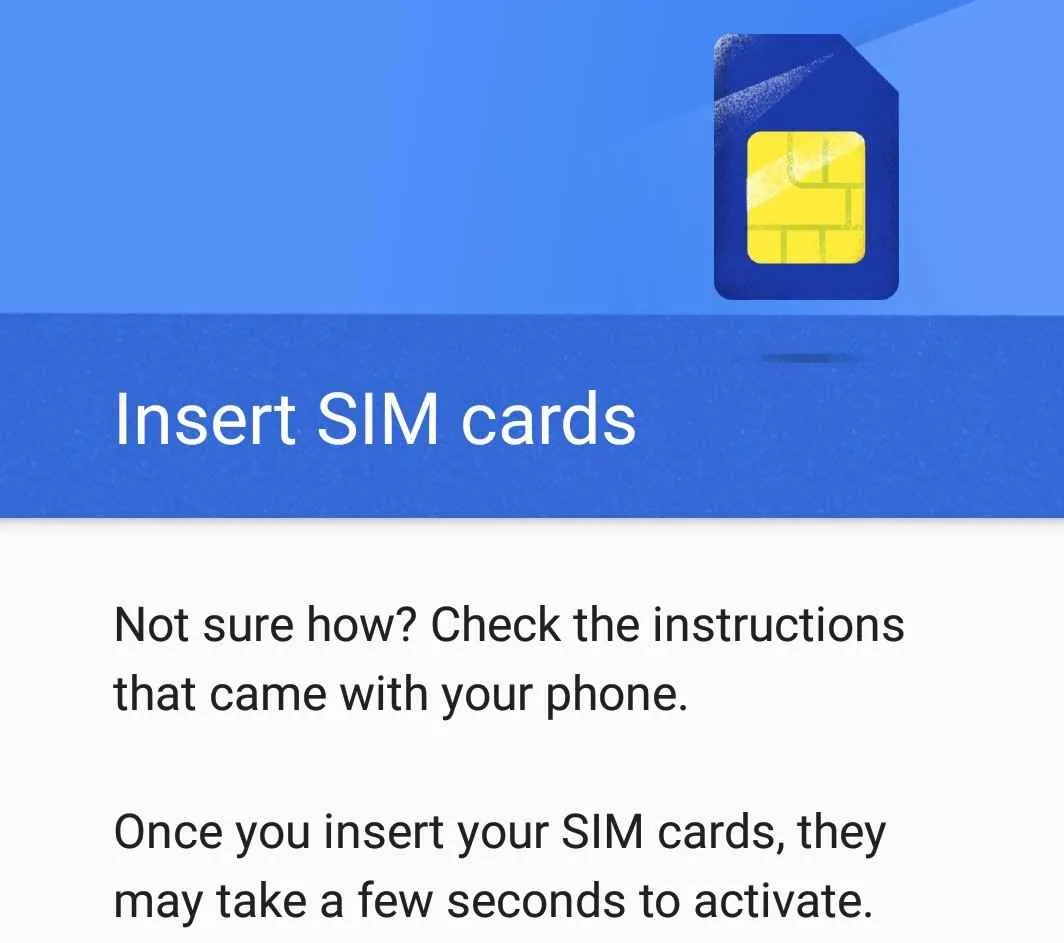
Nah, sekarang kamu sudah punya bekal lengkap untuk menguasai pengaturan SIM card di Android. Dari memasang kartu SIM hingga mengatasi masalah yang mungkin muncul, semua sudah dibahas tuntas. Jadi, jangan ragu bereksperimen dan manfaatkan semua fitur konektivitas yang ditawarkan HP Androidmu. Selamat menikmati pengalaman digital yang lebih seamless dan menyenangkan!


What's Your Reaction?
-
0
 Like
Like -
0
 Dislike
Dislike -
0
 Funny
Funny -
0
 Angry
Angry -
0
 Sad
Sad -
0
 Wow
Wow








